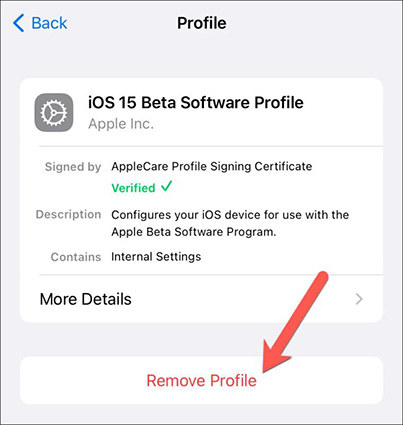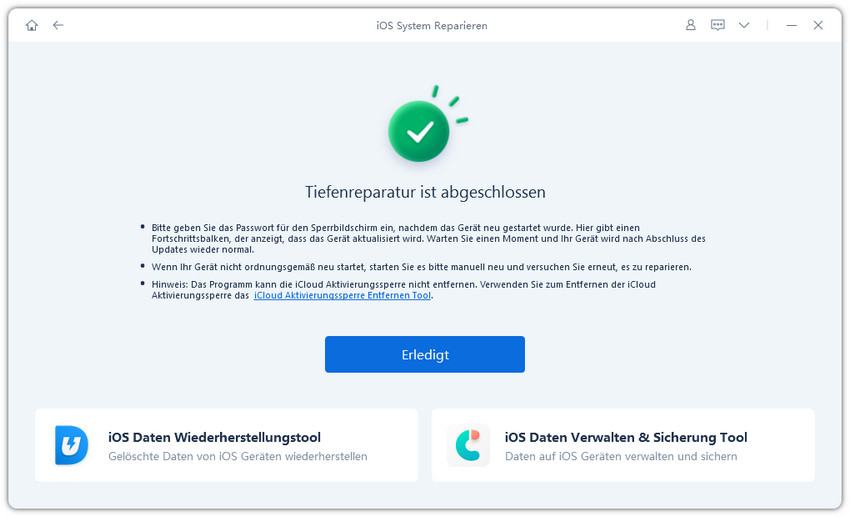5 Wege, um gespeicherte Wie man iOS 17 auf 3 Arten entfernt (Video-Tutorial)
Apples neueste Beta-Version von iOS 17 wurde gerade veröffentlicht, und sie ist ziemlich aufregend. Wenn Sie sich jedoch nicht wohl bei dem Gedanken fühlen, eine Vorabversion von Apples Software auf Ihrem Telefon zu installieren, oder wenn Sie einfach festgestellt haben, dass die Beta aus irgendeinem Grund nicht wie erwartet funktioniert, erfahren Sie hier, wie Sie die iOS 17 löschen können.
I. I. Wie man iOS 17 ohne Computer entfernt
Das Internet hat Hunderte von gefälschten Quellen, die versuchen, Sie zu erziehen, wie man iOS 17 Updates oder Titel wie "Die ultimative Anleitung, wie man das iOS 14 Update rückgängig machen" zu löschen. In diesem Artikel werden wir sowohl visuelle Schritte als auch Erklärungen zum Entfernen von iOS 17 ohne einen Computer enthalten.
Eine bewährte Methode ist das Löschen des iOS-Beta-Profils. Keine Sorge, das Telefon funktioniert auch dann noch, wenn die öffentliche Version Ihrer Beta-Software nicht verfügbar ist. Es werden nur keine Updates mehr durchgeführt, die sonst Fehler in Ihrer Beta-Version beheben würden. Führen Sie die folgenden Schritte in der richtigen Reihenfolge aus, um die Beta-Software von Ihrem Handy zu entfernen.
Gehen Sie zu den Einstellungen und tippen Sie auf die Option Allgemein. Scrollen Sie nach unten und wählen Sie die Option Profil.
Sie werden die aktuelle Version sehen. Tippen Sie auf die iOS 17.
Eine Option "Profil entfernen" wird unter den Details angezeigt. Tippen Sie auf die Option und starten Sie Ihr Telefon neu.

Wenn Sie diese Schritte ausführen, signalisieren Sie Apple, dass Sie die Beta-Version nicht mehr verwenden möchten. Wenn Sie also das nächste Mal die öffentliche Version installieren, wird das Gerät automatisch durch iOS Beta ersetzt. Falls Sie ungeduldig auf iOS 17 warten, stellen Sie Ihr Gerät einfach wieder her.
II. So deinstallieren Sie iOS 17 mühelos (einfach und schnell)
In unserer Anleitung zeigen wir Ihnen, wie Sie die iOS 17 Beta löschen können, und zwar einfach und schnell. Die Anwendung heißt Tenorshare ReiBoot und ist ein professionelles Systemwiederherstellungstool. Das Tool wird häufig von Benutzern verwendet, die den Neustart und den Wiederherstellungsmodus ausprobiert haben und dabei gescheitert sind.
Tenorshare ReiBoot bietet seinen Nutzern zwei Reparaturmodi je nach Anforderung. Es hilft Ihnen Schritt für Schritt, wie Sie die iOS 17 deinstallieren oder das iOS 14 Update rückgängig machen können. Schauen wir uns jetzt die Schritte an:
Als Erstes empfehlen wir Ihnen, Ihre Daten zu sichern. Die Verwendung von Deep Repair bedeutet, dass Sie Ihre Daten auf Ihrem iOS-Gerät verlieren. Daher verwenden die meisten Menschen diese Methode, wenn sie keine andere Wahl haben. Laden Sie zunächst ReiBoot von der offiziellen Tenorshare-Website herunter und installieren Sie es. Schließen Sie anschließend Ihr Handy über das Kabel an und öffnen Sie das ReiBoot-Tool.

Nachdem das System das Gerät erkannt hat, wählen Sie die Option Deep Repair aus der Schnittstelle. Das Bild unten zeigt das Fenster mit den Optionen für die tiefe und die Standardreparatur.

Klicken Sie auf die Option "Herunterladen". Das Tool lädt die erforderliche Firmware für Ihr Gerät herunter.

Die Firmware wird heruntergeladen und Sie können auf die Option "Start Deep Repair" klicken, um die Reparatur fortzusetzen. Der Datenverlust wird dem Benutzer bestätigt. Wenn Sie ein Backup haben, klicken Sie auf "Reparieren".

Der Vorgang kann bis zu 10 Minuten dauern. Es wird ein Fenster mit der Fertigstellungsmeldung angezeigt. Klicken Sie auf "Fertig" und Sie können loslegen.

III. Entfernen der Entwickler-Beta durch Wiederherstellung Ihres iPhone/iPad
Wenn Sie immer noch unsicher sind, wie Sie die iOS 17 löschen können, können Sie versuchen, Ihr iPhone oder iPad wiederherzustellen. Auf diese Weise stellen Sie Ihr System vor der Beta-Installation wieder her. Der Wiederherstellungsprozess kann über ein iTunes- oder iCloud-Backup verwaltet werden, das Sie zuvor erstellt haben. Wenn das Backup fertig ist, können Sie die folgenden Schritte ausführen:
Schritt 1: Sie müssen Ihr iTunes oder macOS auf die neueste Version aktualisieren. Wenn es bereits aktualisiert wurde, schließen Sie Ihr Gerät an den Computer an.
Schritt 2: Das Gerät muss in den Wiederherstellungsmodus wechseln.
Schritt 3: Auf dem Computerbildschirm wird eine Option angezeigt, in der Sie die Optionen Wiederherstellen und Aktualisieren auswählen können. Klicken Sie zunächst auf die Option "Wiederherstellen" und dann auf die Schaltfläche "Wiederherstellen und Aktualisieren". Wenn der Vorgang abgeschlossen ist, geben Sie Ihre Apple ID und Ihr Passwort ein.
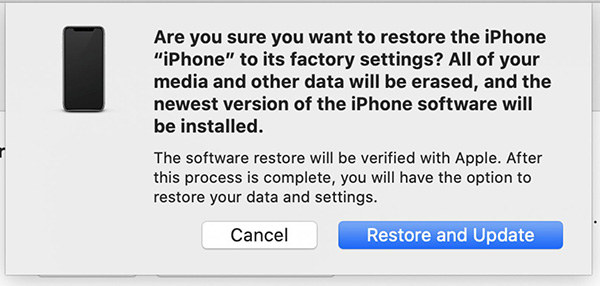
Schritt 4: Richten Sie Ihr Gerät mit Ihrem Backup ein und installieren Sie dann die Software.
IV. Erfahren Sie mehr über die neuen Funktionen von iOS 17
Das neue iOS 17 kommt mit vielen Funktionen, die die Verbindung zwischen den Nutzern verbessern und mehr von der internen Intelligenz des Geräts erforschen. Das neue Mikrofon filtert Hintergrundgeräusche und nutzt räumliches Audio. Mit SharePlay können Nutzer ihre Erlebnisse über FaceTime teilen.
Außerdem unterstützt die neue Focus-App benutzerdefinierte Funktionen für gefilterte Benachrichtigungen und Apps. Benachrichtigungen werden mit vergrößerten Kontaktfotos und -symbolen angezeigt, um die Identifizierung zu erleichtern. Es gibt weitere neue Funktionen wie Live-Text, eine verbesserte Spotlight-Suche und einige Verbesserungen bei Apple Maps.
Fazit
Die Deinstallation von iOS 17 ist eine häufige Frage unter den Nutzern der Beta-Version. Wenn man mit der Version nicht weiterkommt, kann das manchmal wirklich frustrierend sein. Die empfohlenen Schritte und Tools wie Tenorshare ReiBoot sind absolut sicher und getestet. Egal, ob Sie versucht haben und gescheitert sind oder ob Sie iOS 17 entfernen möchten, wir hoffen, dass Sie unsere Anleitung nützlich und effektiv finden.